گام ۱ :
نرم افزار فوتوشاپ را باز کنید ، یک عکس را انتخاب کنید و سپس یک فایل جدید در ابعاد ۵۰۰px در ۳۰۰px با زمینه ی سفید ایجاد کنید .
گام ۲ :
یک لایه ی جدید باز کنید . اگر پنل Layer روی صفحه فعال نیست ، به قسمت wimdows رفته و روی گزینه ی layer کلیک کنید .و یا دکمه ی F7 را از کیبورد بزنید .
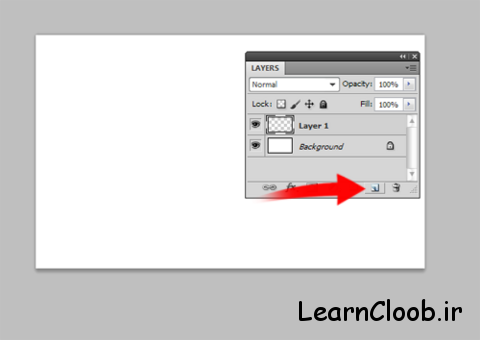
گام ۳ :
به قسمت Toolbarرفته و ابزار Rectangle Marquee را از منو انتخاب کنید ، اندازه ای که برای آن در نظر می گیرید اهمیت ندارد اما اگر می خواهید سایز آنرا تنظیم کنید کلید CTRL+T را فشار دهید و تنظیمات را انجام دهید .
گام ۴ :
ابزار Paint bucket را برای رنگ آمیزی انتخاب کرده و رنگ مورد نظر را انتخاب و رنگ آمیزی را انجام دهید .در این آموزش ما رنگ خاکستری روشن را انتخاب کردیم .
گام ۵ :
روی ابزار Polygonal Lasso کلیک کنید ، این ابزار به شما کمک می کند تا لبه های ناهمواری را در گوشه ها ایجاد کنید و شکل مورد نظر در انتها شکل نوار چسب تبدیل شود .بعد از اینکه کارتان به پایان رسید دکمه ی backspace یا delete را بزنید تا قسمت های اضافی پاک شود .این کار را برای طرف دیگر نیز انجام دهید .
گام ۶ :
از ابزارهای Burn و Dodgeاستفاده کنید و ادیت هایی را به نوار اضافه کنید تا شکلی واقعی تر پیدا کند .این مرحله اختیاری است و فقط برای این است که چسب طبیعی تر به نظر برسد و بدین ترتیب می توانید حدود ۲۵ درصد شفافیت در شکل ایجاد کنید و به قسمت drop shadow رفته و مقدار اندکی سایه نیز برای آن ایجاد کنید .
گام ۷ :
به قسمت File بروید و روی Save for Web & Devices کلیک کنید و تصویر رابا گزینه هایPNG یا GIF ذخیره نمایید ، این گزینه ها شفافیت را روی نوار چسب حفظ می کند .
 کلوپ آموزش آموزش از جنس اینترنت،آموزش رایگان آشپزی،بازاریابی و …
کلوپ آموزش آموزش از جنس اینترنت،آموزش رایگان آشپزی،بازاریابی و …





